Viele Windows 10 Benutzer, die ihre Computer aktualisiert haben, beschweren sich jetzt, dass sie die lästige Fehlermeldung, die sie darüber informiert, dass ihre Insider-Vorschaueinstellung Aufmerksamkeit erfordert, nicht entfernen können.
Obwohl dies kein Absturzfehler ist, ist es für Benutzer ziemlich faszinierend, da einige von ihnen noch nie Insider-Builds ausgeführt haben.
Die vollständige Fehlermeldung lautet wie folgt: Die Konfiguration der Insider-Vorschau erfordert Aufmerksamkeit. Geh Windows Internes Programm zur Lösung dieses Problems.
Dies scheint eine harmlose Fehlermeldung zu sein, da Benutzer keine schwerwiegenden Probleme gemeldet haben.
Die Konfiguration des Insider-Vorschau-Builds benötigt eine Warnmeldung, die möglicherweise angezeigt wird und Probleme beim Herunterladen der Insider-Builds verursacht. In Bezug auf dieses Problem sind hier einige ähnliche Probleme aufgeführt, die Benutzer gemeldet haben:
- Ihre Einstellungen für Diagnose- und Verwendungsdaten erfordern die Beachtung von Insider vor der Veröffentlichung – Dies ist eine Variation des ursprünglichen Fehlers, aber Sie sollten ihn mit einer unserer Lösungen beheben können.
- Ihre Sicherheitseinstellungen erfordern Aufmerksamkeit für die Vorschau von Insider-Builds – Dies ist ein weiteres Problem, das möglicherweise auftritt. Um es zu beheben, müssen Sie Ihr Antivirenprogramm deaktivieren und prüfen, ob dies hilfreich ist.
- Ihr Microsoft-Konto erfordert die Vorschau von Insiderinformationen – Manchmal kann dieses Problem durch Ihr Microsoft-Konto verursacht werden. Überprüfen Sie einfach Ihr Konto oder ändern Sie Ihr Passwort und prüfen Sie, ob das Problem dadurch behoben wird.
Wie kann ich Ihre Einstellungen für die Insider-Vorschau ändern?
1. Nehmen Sie Änderungen an Ihrer Registrierung vor
- Drücken Sie Windows Taste + R. und eintreten regedit. Drücken Sie Melden Sie sich an oder klicken Sie auf okay.

- Navigieren Sie zu HKEY_LOCAL_MACHINE SOFTWARE Microsoft WindowsSelfHost UI-Zeichenfolgen Schlüssel.

- Löschen Sie alle Einträge außer dem ersten.
- Bleib weg von Windows Internes Programmmenü in den Einstellungen. Sobald Sie zu diesem Menü navigieren, wird die Fehlermeldung erneut angezeigt.
2. Überprüfen Sie Ihr Antivirenprogramm

Laut Angaben der Benutzer kann Ihr Antivirenprogramm manchmal Ihr System stören und dazu führen, dass für die Erstellung Ihrer Insider-Vorschau eine Warnmeldung erforderlich ist.
Um dieses Problem zu beheben, wird empfohlen, bestimmte Antiviren- oder Antivirenfunktionen vollständig zu deaktivieren. Wenn dies nicht funktioniert, müssen Sie möglicherweise sogar Ihr Antivirenprogramm entfernen.
Wenn das Problem nach dem Entfernen des Antivirenprogramms behoben ist, sollten Sie in Betracht ziehen, zu einer anderen Antivirenlösung zu wechseln.
Es gibt viele großartige Antiviren-Tools. Wenn Sie nach einem guten Antivirenprogramm suchen, das Ihr System nicht beeinträchtigt, empfehlen wir Ihnen, es auszuprobieren. BullGuard.
Mehrere Benutzer haben das gemeldet Spybot Die Software hat dieses Problem auf Ihrem PC verursacht, aber nach dem Deaktivieren von Spybot wurde das Problem vollständig behoben.
3. Löschen Sie den AllowTelemetry-Wert aus Ihrer Registrierung
Wenn Sie erhalten, dass Ihre Insider-Vorschau-Build-Konfiguration eine Aufmerksamkeitsmeldung benötigt, können Sie das Problem möglicherweise einfach beheben, indem Sie einen einzelnen Wert aus Ihrer Registrierung löschen. Gehen Sie dazu folgendermaßen vor:
- Öffnen Registierungseditor.
- Navigieren Sie im linken Bereich zu HKEY_LOCAL_MACHINE SOFTWARE Microsoft Windows-Richtliniendatenerfassung.
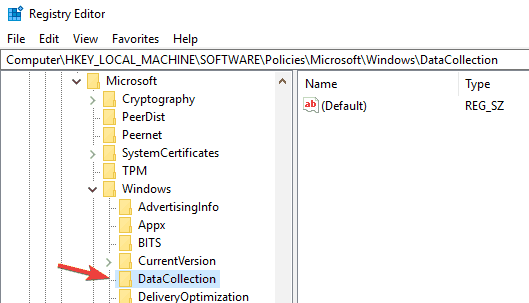
- Das Löschen von Registrierungswerten kann möglicherweise gefährlich sein und Probleme mit Ihrem System verursachen. Daher ist es immer eine gute Idee, ein Backup Ihrer Registrierung zu erstellen, falls etwas schief geht. Klicken Sie mit der rechten Maustaste, um Ihre Registrierung zu sichern Datenerfassung Schlüssel und wählen Exportieren aus dem Menü

- Stellen Sie jetzt sicher, dass Exportbereich ist eingestellt auf Ausgewählter Zweig. Wählen Sie einen sicheren Ort, geben Sie den gewünschten Dateinamen ein und klicken Sie auf Speichern Taste.

- Falls nach dem Ändern Ihrer Registrierung etwas schief geht, können Sie einfach die von Ihnen erstellte Sicherungsdatei ausführen, um den ursprünglichen Zustand wiederherzustellen.
- Suchen Sie im rechten Bereich AllowTelemetry Wert Rechtsklick und wählen Löschen aus dem Menü
Nach dem Entfernen dieses Werts sollte das Problem vollständig behoben sein. Ja AllowTelemetry ist in der Registrierung nicht verfügbar, können Sie diese Problemumgehung überspringen.
Sie können nicht auf den Registrierungseditor zugreifen? Die Dinge sind nicht so beängstigend, wie sie scheinen. Bitte lesen Sie diese Anleitung und beheben Sie das Problem schnell.
4. Löschen Sie den FlightingOwnerGUID-Wert
Laut Angaben der Benutzer kann der FlightingOwnerGUID-Eintrag in ihrer Registrierung manchmal dazu führen, dass Ihre Insider-Vorschau-Build-Einstellungen eine Aufmerksamkeitsmeldung benötigen.
Sie können das Problem jedoch beheben, indem Sie einfach den Wert des Eintrags LightingOwnerGUID löschen. Befolgen Sie dazu einfach die folgenden Schritte:
- Öffnen Registierungseditor und navigieren Sie im rechten Bereich zu HKEY_LOCAL_MACHINE SOFTWARE Microsoft WindowsSelfHost-Anwendbarkeit.
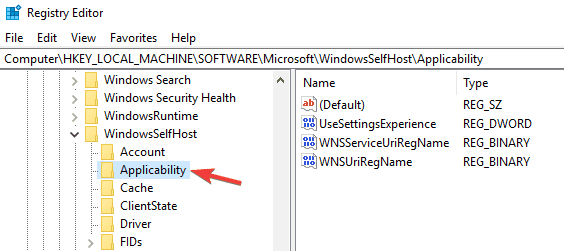
- Erstellen Sie ein Backup von Anwendbarkeit Schlüssel nur für den Fall.
- Suchen Sie im rechten Bereich FlightingOwnerGUID Doppelklicken Sie darauf und löschen Sie Ihre Wertdaten. Alternativ können Sie diesen Wert entfernen.
Anschließend müssen Sie den Prozess "Insider-Vorschau-Builds abrufen" erneut durchlaufen und sich mit Ihrem anmelden Microsoft-Konto. Mehrere Benutzer gaben an, dass es für sie funktioniert hat. Probieren Sie es also unbedingt aus.
5. Ändern Sie EnablePreviewBuilds DWORD
Wenn Sie weiterhin Ihre Insider-Vorschau-Build-Einstellungen erhalten, für die eine Aufmerksamkeitsmeldung erforderlich ist, können Sie das Problem möglicherweise beheben, indem Sie einige geringfügige Änderungen an Ihrer Registrierung vornehmen. Gehen Sie dazu folgendermaßen vor:
- Öffnen Registierungseditor.
- Navigieren Sie im linken Bereich zu HKEY_LOCALMACHINE SOFTWARE Microsoft WindowsSelfHost-Anwendbarkeit . Erstellen Sie für alle Fälle eine Sicherungskopie des Anwendbarkeitsschlüssels.
- Suchen Sie nun EnablePreviewBuilds Wert im rechten Bereich und doppelklicken Sie darauf. Ändern Sie Ihre Messwert zu 1 und klicken Sie auf okay Änderungen speichern
Danach müssen Sie nur noch einige Änderungen in der Einstellungen-App vornehmen. Gehen Sie dazu folgendermaßen vor:
- Drücken Sie Windows Schlüssel + I. zu öffnen Konfigurations-App.
- Navigieren Sie zu Update und Sicherheit Sektion.

- Gehe zum Erweiterte Optionen.
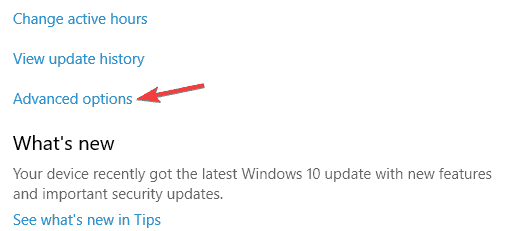
- Klicke auf das Repariere mich Klicken Sie auf die Schaltfläche und melden Sie sich mit Ihrem Microsoft-Konto an.
Danach sollte das Problem vollständig gelöst sein und alles wird wieder funktionieren.
6. Beenden Sie die Insider-Vorschau und ändern Sie Ihr Passwort
Laut Angaben der Benutzer können Sie das Problem möglicherweise mit Ihren Insider-Vorschau-Build-Einstellungen beheben, für die eine Warnmeldung erforderlich ist, indem Sie die Insider-Vorschau beenden.
Benutzer haben gemeldet, dass sie ihr Online-Kontokennwort geändert und dann sichergestellt haben, dass ihr Konto überprüft wurde.
Danach haben sie einfach ihren PC neu gestartet und sind erneut dem Insider-Vorschau-Programm beigetreten. Nach all dem sollte das Problem vollständig gelöst sein und alles wird wieder funktionieren.
7. Führen Sie den Befehl WSReset aus
Manchmal benötigt die Insider-Vorschau-Build-Konfiguration eine Warnmeldung, die aufgrund bestimmter Probleme mit Microsoft Store angezeigt werden kann, und verschiedene Benutzer geben an, das Problem durch Löschen des Store-Cache behoben zu haben.
Dies ist ziemlich einfach und Sie können dies tun, indem Sie die folgenden Schritte ausführen:
- Drücken Sie Windows Taste + R. um das Dialogfeld Ausführen zu öffnen.
- Nun eintreten wsreset.exe und drücken Melden Sie sich an oder klicken Sie auf okay.

Danach wird der Speichercache geleert und das Problem sollte behoben sein.
8. Stellen Sie sicher, dass Ihr Konto überprüft wurde
Laut Benutzern müssen Sie manchmal sicherstellen, dass Ihr Konto überprüft wird, um die Einstellungen für die Erstellung Ihrer Insider-Vorschau zu korrigieren. Sie können dies tun, indem Sie die folgenden Schritte ausführen:
- Öffne das Konfigurations-App Und geh zu Konten Sektion.
- Dort solltest du einen sehen Überprüfen Sie Option verfügbar. Klicken Sie auf und folgen Sie den Anweisungen auf dem Bildschirm.
Überprüfen Sie nach Überprüfung Ihres Kontos, ob das Problem weiterhin besteht.
9. Löschen Sie die Werte ErrorState, LastHR, PilotInfoRing
Manchmal können bestimmte Einträge in Ihrer Registrierung Ihr System stören und dazu führen, dass Ihre Build-Einstellungen für die Insider-Vorschau eine Aufmerksamkeitsmeldung benötigen.
Um dieses Problem zu beheben, müssen Sie nur bestimmte Registrierungseinträge löschen. Gehen Sie dazu folgendermaßen vor:
- Öffnen Registierungseditor und navigieren zu HKEY_CURRENT_USER Software Microsoft WindowsSelfHost Anwendbarkeit. Unterstützung für Anwendbarkeit Schlüssel.
- Suchen Sie im rechten Bereich ErrorState, LastHRy Piloteninformationen DWORDs und löschen Sie sie.
- Schließen Registierungseditor.
- Danach gehen Sie zu Einstellungen App> Update & Sicherheit> Erweiterte Optionen und aktivieren Sie interne Builds.
Danach sollte das Problem vollständig behoben sein.
Ihre Insider-Vorschau muss beachtet werden Es wird Sie daran hindern, die neuesten Insider-Builds herunterzuladen. Wir hoffen jedoch, dass Sie das Problem mit einer unserer Lösungen gelöst haben.
Häufig gestellte Fragen: Erfahren Sie mehr über Vorschauversionen von Insider /Windows elf
- Wie kann ich aufhören, Vorschauversionen von Insider zu erhalten?
Wenn Sie keine Insider-Vorschau-Builds mehr erhalten möchten, gehen Sie zu Einstellungen> Update und Sicherheit> Windows Insider-Programm. Klicke auf das Stoppen Sie interne Vorschau-Kompilierungen Schaltfläche, dann wählen Sie Aktualisierungen anhalten.
- Wie gehe ich von der Insider-Vorschau zurück?
Folgen Sie diesem Pfad, um von der Insider-Vorschau zurückzukehren Einstellungen> Update & Sicherheit> Wiederherstellung. Wenn es eine Option gibt Kehren Sie zu einem vorherigen Build zurück, klicke auf das Anfang Taste.
Wenn Sie Probleme beim Öffnen der Einstellungen haben, lesen Sie bitte diesen ausführlichen Artikel, um das Problem zu beheben.
Wenn der Offizier Windows 11 Der Veröffentlichungstermin ist bereits auf den 29. Juli 2020 festgelegt und verspricht eine verfeinerte Benutzererfahrung.
Vom Herausgeber Note: Dieser Beitrag wurde ursprünglich im August 2018 veröffentlicht und seitdem im April 2020 erneuert und aktualisiert, um seine Frische, Präzision und Vollständigkeit zu gewährleisten.
